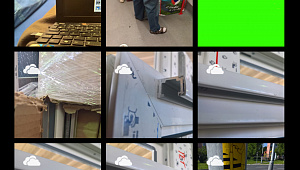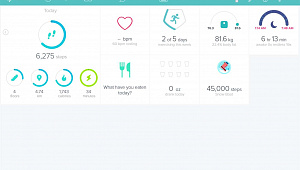Po instalaci softresetujte zařízení. Zástupce je nyní zobrazen v „Nastavení“ -> záložka „Systém“ -> “Storage Manager”. Po spuštění září hned na hlavní obrazovce varování o výše zmíněném riziku ohledně ztráty dat. V nabídce „Filesystem“ vyberte úložiště, se kterým chcete pracovat (systémové oddíly vám Windows Mobile neumožní jakkoli modifikovat). Bude zobrazena celková kapacita vybraného úložiště, nealokovaná kapacita a velikost sektoru. Vedle těchto informací se nachází rychlá tlačítka pro formátování a odpojení. Podstatnější je spodní pole „Partitions“ pro práci s jednotlivými oddíly úložiště (pokud nevíte, co to oddíly jsou, raději se do žádných změn nepouštějte) i s tlačítky „New“ a „Delete“ pro vytvoření nového oddílu nebo jeho smazání. Hvězdička u jména oddílu informuje o jeho připojení, tlačítkem „Properties“ zobrazíte jeho detailní informace (název, velikost, typ, file systém, flags). Pro zpřístupnění dalších funkcí je zde nutné oddíl nejprve tlačítkem „Dismount“ odpojit, pak můžete zvolit „Format“ pro kompletní zformátování, „Scan“ pro kontrolu nebo „Defrag“ pro praktickou defragmentaci (zatrhněte před startem „Verify Corrections“ pro zprávu s výsledkem). Po dokončení nezapomeňte oddíl zase připojit tlačítkem „Mount“, jinak nebude v systému vidět!
Na oficiálních stránkách programu najdete další informace.
(Screeny pocházejí z VGA displeje, na emulátoru nebylo aplikaci samozřejmě možné testovat)